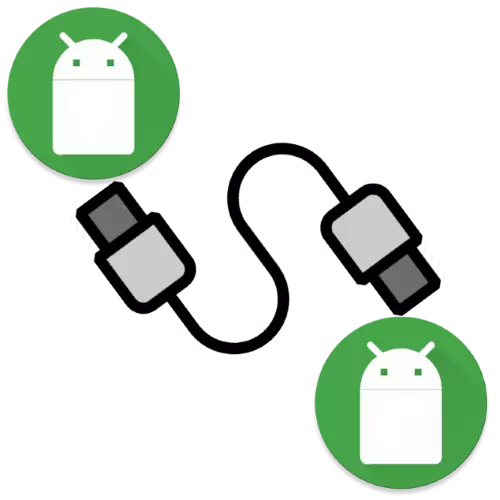
Stap 1: OTG-ondersteuningscontrole
Android-apparaten zijn via YUSB via het OTG-protocol (onderweg) aangesloten, die, laat het bijna overal worden ondersteund, er is nog steeds geen firmware. Er zijn verschillende manieren om de compatibiliteit van het apparaat met deze technologie te verifiëren, kunt u ze in het artikel lezen.
Lees meer: OTG-ondersteuning Inchecken In Android

Stap 2: USB-modus configureren
Voor een succesvolle verbinding op het apparaat, dat verbinding maakt met een ander, moet u de werking van de USB configureren. Dit gebeurt als volgt:
- Zorg er eerst voor dat de ontwikkelaarmodus is ingeschakeld op de smartphone (tablet).
Lees meer: Hoe Developer-modus in Android inschakelen
- Ga naar "Instellingen" - "Systeem" - "voor ontwikkelaars".
- Zoek de standaard USB-configuratieoptie en gebruik het.
- Verschillende opties zijn beschikbaar, we moeten "File Transfer" selecteren (anders kan het "MTP") worden genoemd.




Fase 3: Aansluitende apparaten
De onmiddellijke verbinding van beide apparaten is als volgt:
- Download de OTG-kabel, meestal zien ze eruit.
- Sluit beide apparaten aan met geschikte kabels: adapter naar de eerste, native USB tot de tweede.
- Wacht tot het verbindingsbericht op de smartphone (tablet) wordt weergegeven.
- Nu kunt u naar de bestandsbeheer gaan en de vereiste bewerkingen beginnen.

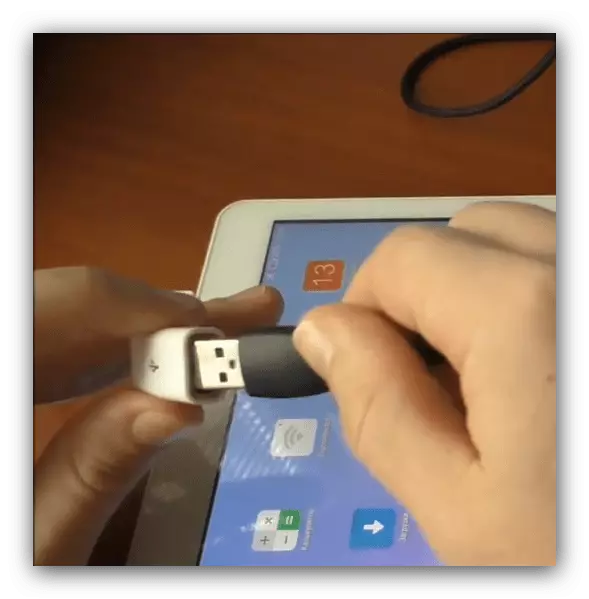
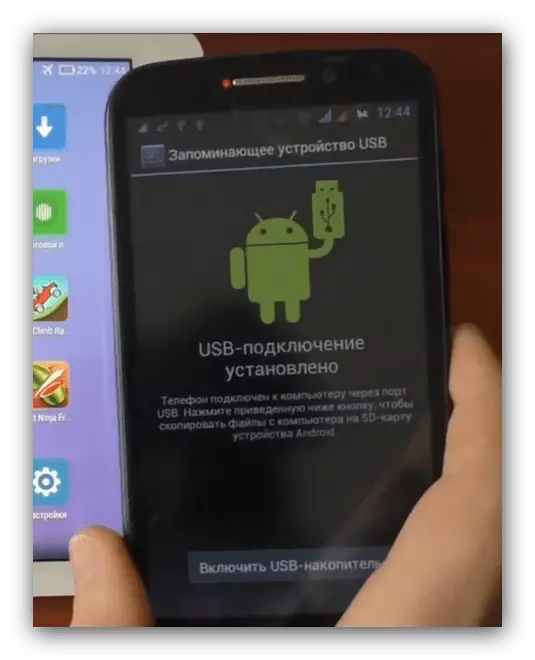

Sommige problemen oplossen
Bij het uitvoeren van deze operatie ontstaan soms fouten, overweeg dan een deel van hen.Apparaten herkennen elkaar niet
Dit probleem is de meest voorkomende, en de oorzaken ervan zijn er veel. Om de gelovige moeten worden gediagnosticeerd, is het algoritme als volgt:
- Probeer allereerst de adapter en de kabel te vervangen - als oefeningen laat zien, dit is de meest voorkomende bron van storingen.
- Controleer ook de instellingen van beide apparaten - het is mogelijk dat het werk met OTG op een van hen is uitgeschakeld.
- U kunt geen problemen met telefoonverbindingen uitsluiten - meestal kunnen ze worden gediagnosticeerd over problemen met opladen.
Apparaten worden herkend, maar er is geen toegang tot bestandssysteem
Dit kan twee dingen betekenen - om de een of andere reden wordt het apparaatbestandssysteem gedefinieerd als alleen-lezen. Probeer het apparaat opnieuw aan te sluiten en als het niet helpt, doe dan niet zonder het interne geheugen te formatteren.
Lees meer: Geheugenopmaak in Android-telefoon
